Många antivirusprodukter använder en virustagg för att identifiera vilken typ av hot. Medan vissa virustaggar har en sällsynt chans att bli falskt positiva är många kända för att svartlista äkta program eller filer. Så är fallet med IDP.generiskt virus tagg och folk vill veta om det är en falsk flagga eller inte.
Vad är IDP.generiskt virus
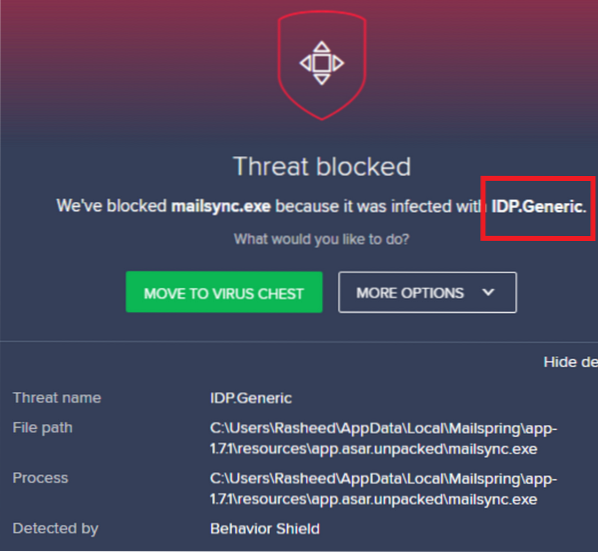
I den här artikeln kommer vi att diskutera betydelsen av IDP.generisk virustagg och hur man kan verifiera om den är äkta.
Vad är IDP?.generiskt virus tagg?
IDP.generisk virustagg är en typ av heuristisk upptäckt vilket innebär att antivirusprogrammet upptäckte ovanligt beteende med många filer i systemet. När det gäller IDP.generiskt antas det virus som hittats vara en datastjällande skadlig kod. Den här taggen är dock välkänd för falska positiva resultat. Detta gör det viktigt att identifiera om filen markerad med IDP eller inte.generisk tagg är säker eller inte.
- Använd VirusTotal för att kontrollera filen
- Skanna ditt system med ett annat antivirusprogram
- Använd ett verktyg för upplåsning av filer
För att identifiera säkerheten för en fil som är markerad med IDP.generisk virustagg, försök med följande metoder:
1] Använd VirusTotal för att kontrollera filen
Virustotal är ett utmärkt gratis verktyg för att kontrollera äktheten hos alla webbplatser eller filer. För att kontrollera om filen är markerad med IDP.generisk tagg i ditt system är falskt positivt (eller inte), högerklicka på filen i karantänavsnittet i ditt antivirusprogram och välj alternativet för att öppna filens plats.
Ladda upp den problematiska filen i fråga.
Låt VirusTotal kontrollera filen och rapportera om filen är säker eller inte.
2] Skanna ditt system med ett annat antivirusprogram
Ibland är vissa antivirusprogramprodukter överskyddande. I ett sådant fall kan du använda en annan antiviruspaket för att söka efter falsk flagga.
Du kan också överväga den kostnadsfria Windows Defender-programvaran för att dubbelkontrollera filen.
Alternativt kan du använda dessa gratis fristående antivirusskannrar eller gratis antivirusprogramvaruprodukter.
3] Använd ett verktyg för upplåsning av filer
Om filen är låst kan du inte ta bort den direkt. I det här fallet kan du använda verktyget Free File Unlocker. Detta verktyg hjälper dig att låsa upp och senare ta bort filen från ditt system.
Jag hoppas att detta hjälper dig att lösa din oro.
Läs nästa: Vad är ctfmon.exe?
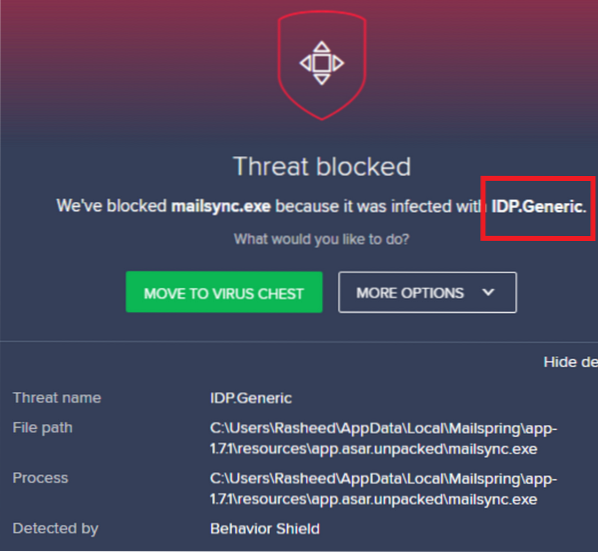
 Phenquestions
Phenquestions


